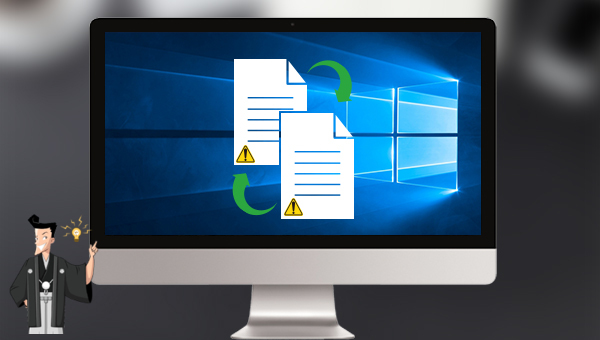概要
コピーペストはWindowsで一番多い操作です。windows 10 クリップボード不具合でコピペできない場合場あります。この記事は、windows 10 クリップボード不具合でコピペできない場合の対策を紹介します。
キーボードの[Ctrl] + [Shift + [Esc]キーを同時に押すと、タスクマネージャーを起動します。[プロセス]の下にある[エクスプローラー]を右クリックし、[再起動]を選択します。Windowsがエクスプローラーを再起動した後、もう一度コピーして貼り付けて、機能が復元されたかを確認します。
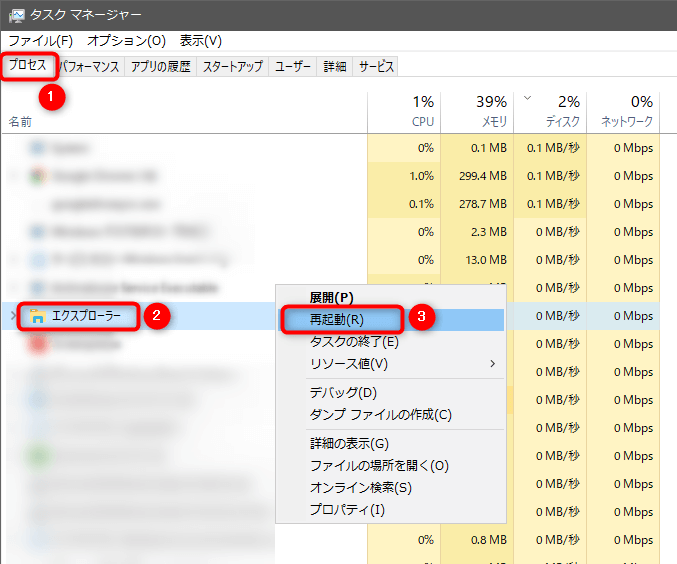
① 検索ボックスに「cmd」と入力し、「コマンドプロンプト」-「管理者として実行」をクリックします。
![[コマンドプ ロンプト]を右クリックし、[管理者として実行]を選択します](https://www.reneelab.jp/wp-content/uploads/sites/5/2018/06/search-cmd-right-click.jpg)
② コマンドプロンプトで、「echo off | clip」と入力し、「Enter」キーを押します。クリップボードの履歴データがクリアされます。パソコンを再起動します。
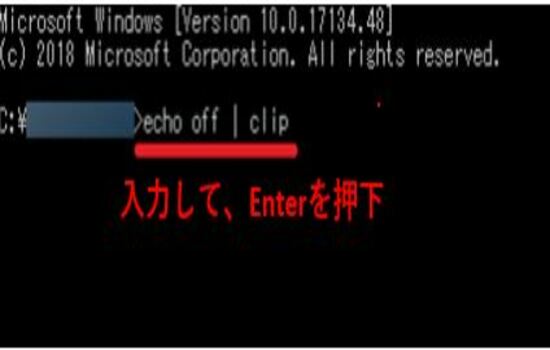
特定のアプリケーションでファイルのコピぺができない場合があります。このとき、特定のソフトを更新するか、ソフトを再起動して、問題が解決するかを確認してください。
① Windowsのスタートボタンをクリックし、「設定」-「更新とセキュリティ」をクリックします。
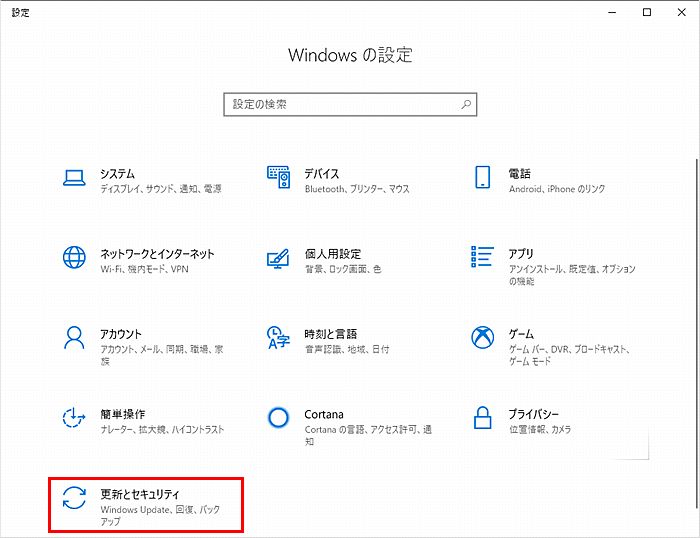
② 「キーボード」の「トラブルシューティング ツールの実行」をクリックします。
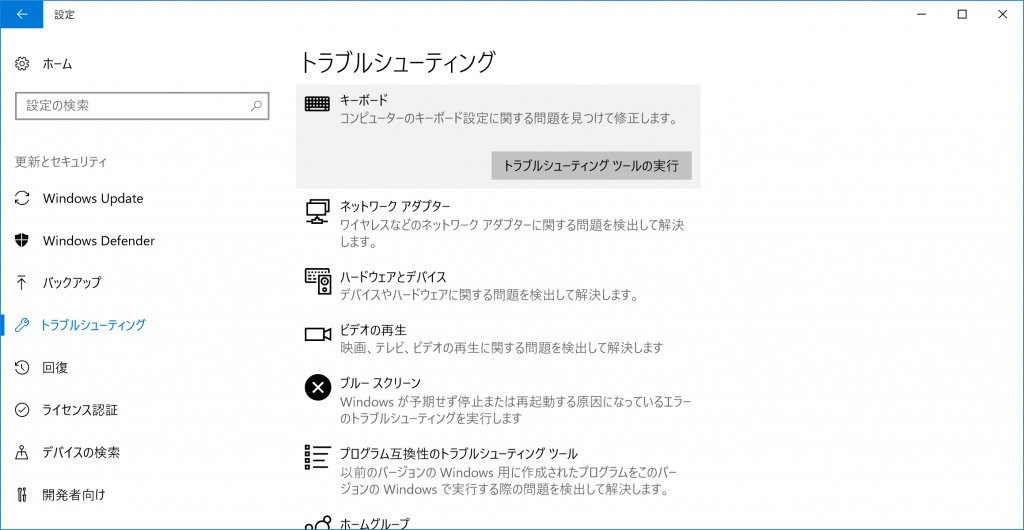
以上はWindows10クリップボード不具合でコピペできない場合の対策です。それでも問題を解決できない場合、バックアップ復元ソフトでファイルを移動できます。

初心者向け 誰も簡単に操作でき、最大3000MB/分の速度で高速処理可能。
多機能 システム移行、バックアップ、HDDクローン、クリーンアップ等の機能ある。
バックアップ方式 差分/増分バックアップで、時間とスペース節約。
先進技術 VSS技術を利用し、操作しながらバックアップ可能。
動作環境 Windows 10,8.1,8,7,Vista,XP対応。
初心者向け 誰も簡単に操作でき、最大3000MB/分の速度で...
多機能 システム移行、バックアップ、HDDクローン、クリーン...
差分/増分バックアップで、時間とスペース節約。
無料体験無料体験 800名のユーザー様に体験をしていただきました!① Renee Beccaを起動し、「バックアップ」をクリックして「ファイルバックアップ」を選択します。
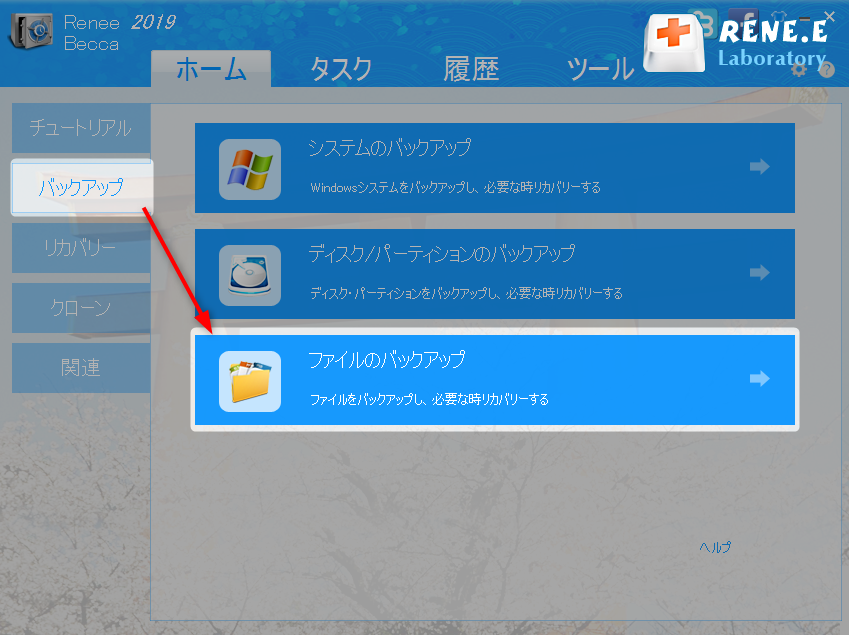
② バックアップする対象ファイルとバックアップファイルの保存場所を選択します。 次に、「今すぐバックアップ」をクリックします。
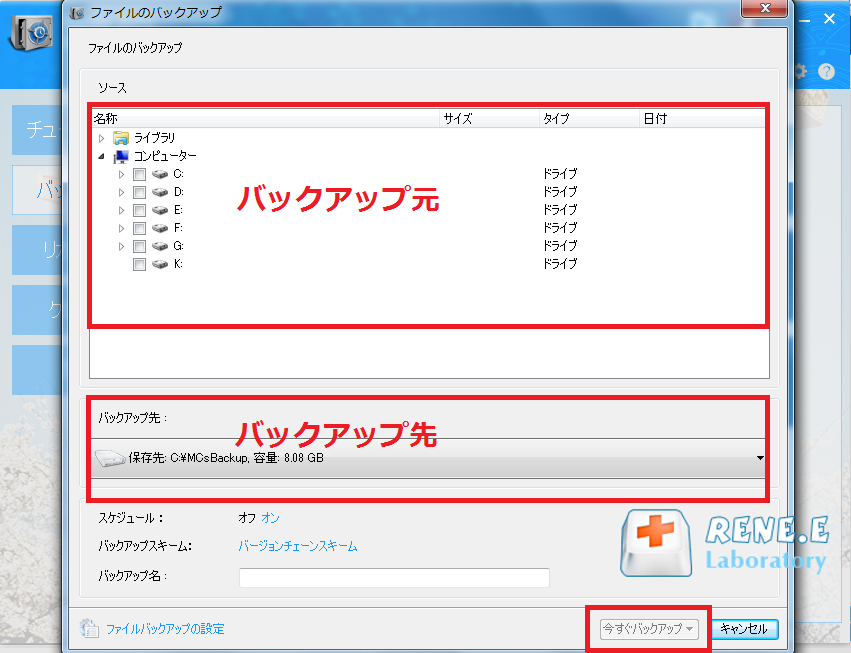
Renee Beccaは5つのバックアップスキームを提供します。
- バージョンチェーンスキーム:5つの差分バックアップバージョンが保存され、新しいバックアップバージョンを作成後自動的に最も古い差分バックアップバージョンが削除されます。
- 単一バージョンスキーム:最新バックアップバージョンのみが保存され、バックアップの完了後前のバージョンが自動的に削除されます。
- 完全モード:完全バックアップを作成します。
- 増分モード:前回のバックアップより増えたもののみバックアップするということです。初回バックアップは完全のバックアップをします。
- 差分モード:毎回バックアップする時は初回バックアップと比較し、差の分のみをバックアップすることです。初回バックアップは完全のバックアップをします。
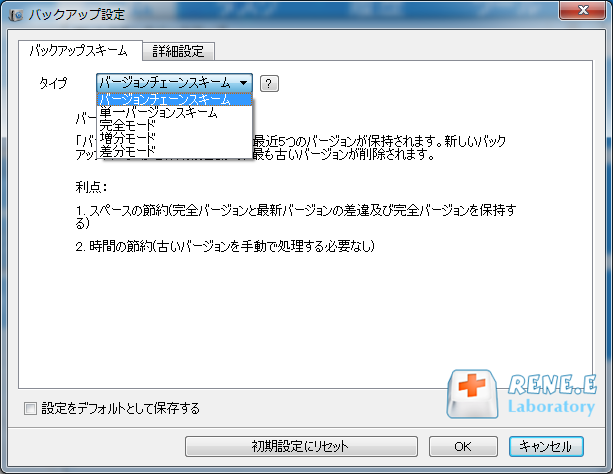
自動バックアップスケジュールを作成することもできます。「オン」をクリックし、バックアップ時間を指定します。完了したら、「今すぐバックアップ」ボタンをクリックします。
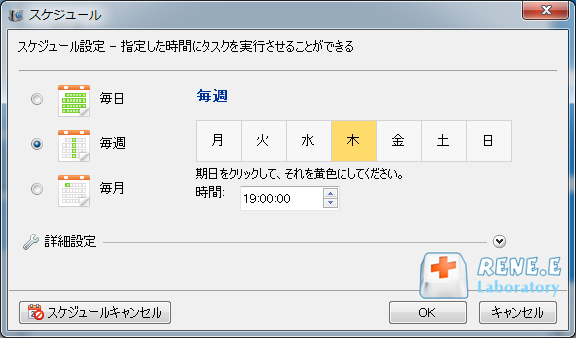
③ ファイルのバックアップに成功したら、「タスク」タブをクリックして、バックアップされたファイルを表示します。 バックアップファイルを選択して、「リカバリー」ボタンをクリックしてファイルを復元できます。
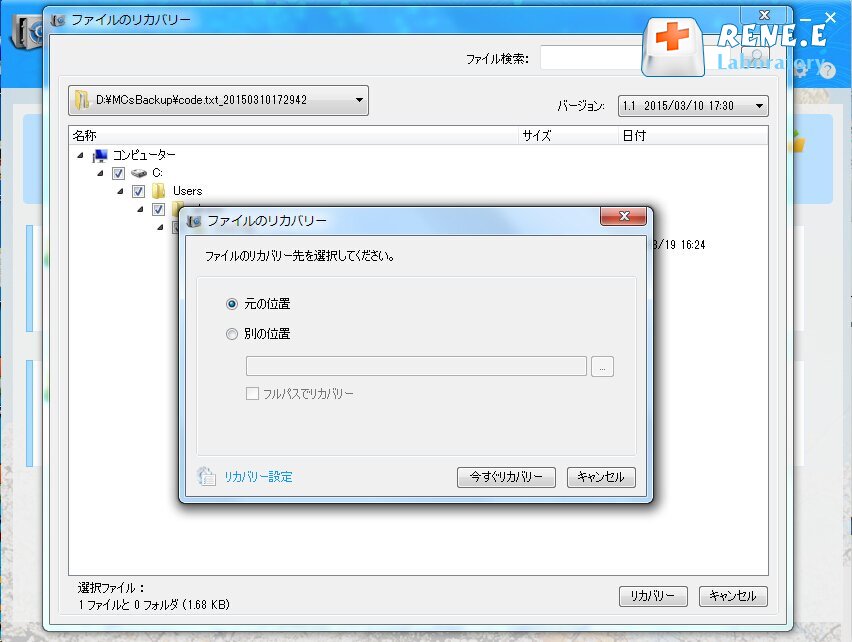
④ リカバリー先を指定し、「今すぐリカバリー」ボタンをクリックします。
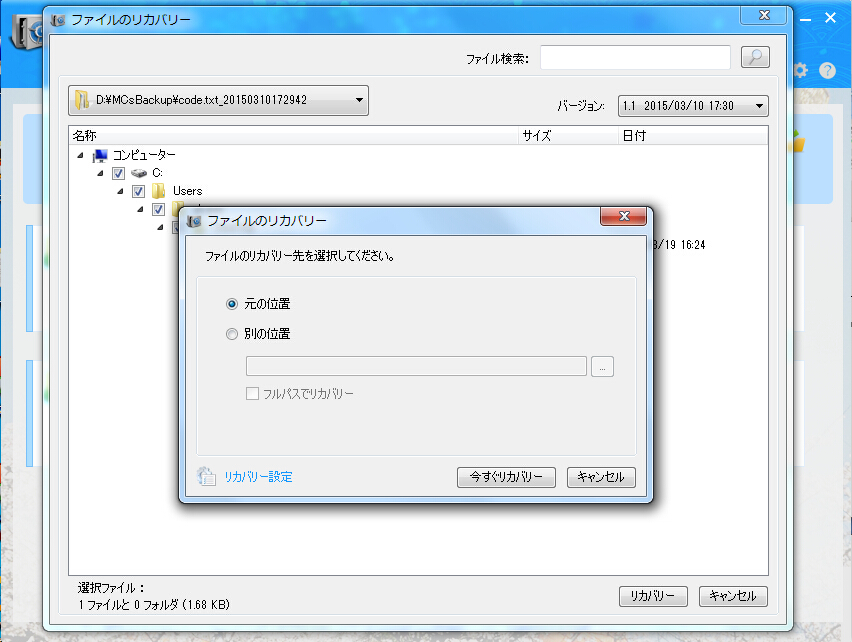
関連記事 :
2022-06-13
Ayu : 通常、64 bitアプリを32 bitで実行することはできません。 Windows 32 bitシステムを使用しているが、64 ...
2022-06-13
Imori : バックアップとクローンの違いは何でしょうか?この記事は、バックアップとクローンの違いを紹介して、バックアップとクローンの方法を紹...
Windows10でパーティションをクローンするツール・方法
2022-06-13
Satoshi : Windowsでパーティションをコピー/クローンするとき、どうしたら良いでしょうか?この記事は、Windows10でパーティショ...
Windows 10アップデート時エラー0x80240fffの原因と対処法
2022-06-13
Yuki : Windows 10アップデート時エラー0x80240fffが表示されたら、どうしますか?この記事はWindows 10アップデ...
何かご不明な点がございますか?